Verificar un dominio para los servicios de Google
Una vez que haya creado su tienda Jumpseller, puede proceder a verificar todos/cualquiera de los servicios de Google, como G Suite, Google Search C...
En palabras simples, un nombre de dominio es la dirección que escribes en la barra de direcciones del navegador para acceder a un sitio web. Por ejemplo, el nombre de dominio de Facebook es facebook.com.
Un nombre de dominio es exclusivo para un solo sitio web. Sin embargo, cada dominio puede tener múltiples subdominios, por ejemplo, business.facebook.com sería un subdominio de facebook.com.
Cada tienda puede tener uno o más dominios (.cl, .com, .es). Esto puede traer beneficios en términos de branding, confiabilidad y visibilidad.
Conoce a continuación las diversas formas en las que puedes obtener nombres de dominio para tu tienda online en Jumpseller.
Incorporar un dominio personalizado tiene tres ventajas principales: marca, confianza del cliente y visibilidad.
Marca: obtener un dominio personalizado en tu tienda te ayudará a promocionar tu marca. Al tener un dominio personalizado que refleje la marca, estás aumentando la consistenciay coherencia de tu marca.
Confianza del cliente: con todas las estafas de phishing que circulan por Internet hoy en día, no nos sorprende que las personas sean cautelosas al hacer clic en una URL que no reconocen. Emplear un dominio personalizado conectado a tu negocio alentará a los clientes a confiar en tu marca.
Visibilidad: emplerar de un dominio personalizado mejora tu optimización en los motores de búsqueda (SEO). Los motores de búsqueda verifican la creación del dominio. Un dominio personalizado que refleje tu marca suele ser más relevante para un usuario que un dominio genérico.
Si pagas tu suscripción anualmente y aún no tienes un dominio, puedes solicitar uno gratis en tu panel de administración: Configuración > Dominios > Buscar dominio. Puede tardar hasta 48 horas en completarse el proceso y estar disponible para tu tienda online.
Aquí tienes un ejemplo de la diferencia entre el dominio estándar que tienes (1ª imagen), y el dominio personalizado que puedes obtener (2ª imagen).


Importante: Los dominios gratuitos no incluyen los dominios premium ni los dominios en subasta
Si no estás pagando anualmente por tu suscripción, que incluye un dominio gratuito, es posible comprar un dominio desde Jumpseller.
Puedes agregar un nuevo dominio pagado a tu tienda usando el panel de administración de Jumpseller, comprando y registrando dominios dentro del tablero de Jumpseller, sin configuración adicional.
Si estás pagando anualmente por tu suscripción con derecho a un dominio gratuito, pero ya has obtenido uno externamente, ¡también puedes transferir ese dominio a tu tienda Jumpseller! Para ello puedes ir a la sección Incorporar un dominio desde una fuente externa.
Desde tu panel de administración, ve a Configuración > General > Dominios y haz clic en: Buscar Dominio.
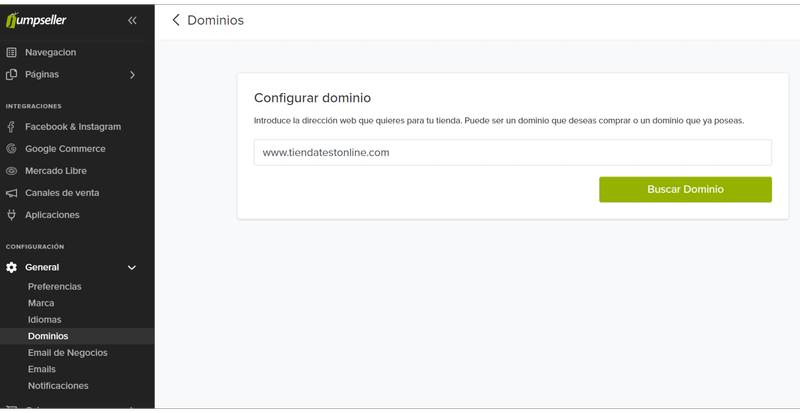
Escribe el dominio completo que quieres comprar para tu negocio (por ejemplo tiendadedulces.com). Si el nombre de dominio que has escrito aparece como “no disponible” para un dominio concreto (.com por ejemplo) verás una lista de dominios disponibles, por ejemplo, tiendadedulces.cl o tiendadedulces.es etc.
Si el nombre de dominio que diste está disponible para su compra, aparecerá un mensaje diciendo que puedes comprar tu nombre de dominio por 1 año (cada año, cuando se acerca la fecha de caducidad, hay que renovar los dominios para el año siguiente). Si estás satisfecho con el nombre de dominio, pulsa el botón Comprar dominio.
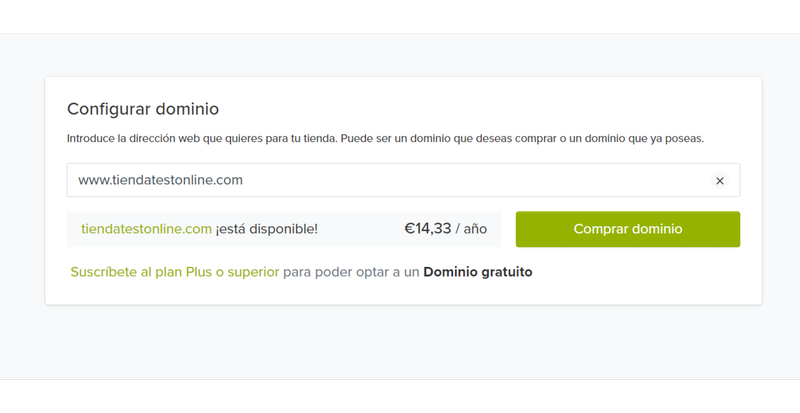
Selecciona el método de pago que prefieras e introduce tus datos de pago, luego haz clic en pagar para comprar tu nombre de dominio.
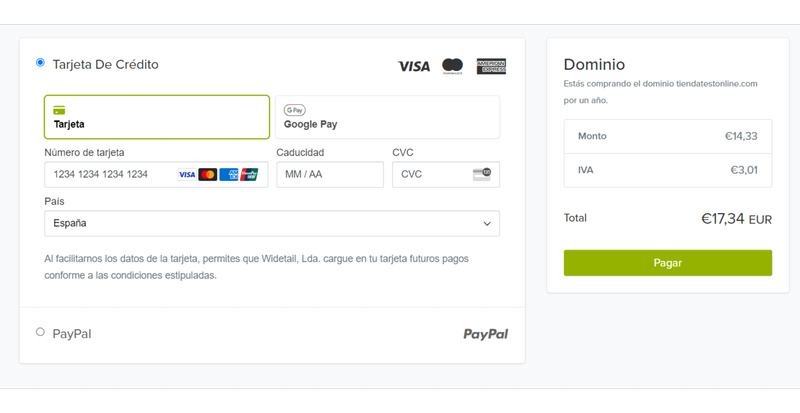
Una vez completado el pago con éxito, el dominio se instala automáticamente.

Cuando registras un dominio o lo transfieres a otra plataforma (generalmente proveedor de hosting), el dominio se bloqueará durante 60 días. Durante este período, no podrás transferir el dominio.
Esto es parte de la política de transferencia de ICANN y se aplica a todos los registros. No podremos quitar el bloqueo o hacer excepciones.
Después de ese período, tendrás la propiedad total del dominio.
Si ya tienes un dominio de una fuente externa, pueden darse 4 tipos de situaciones. Introduce el dominio que quieres añadir y pulsa el botón Soy propietario de este dominio.
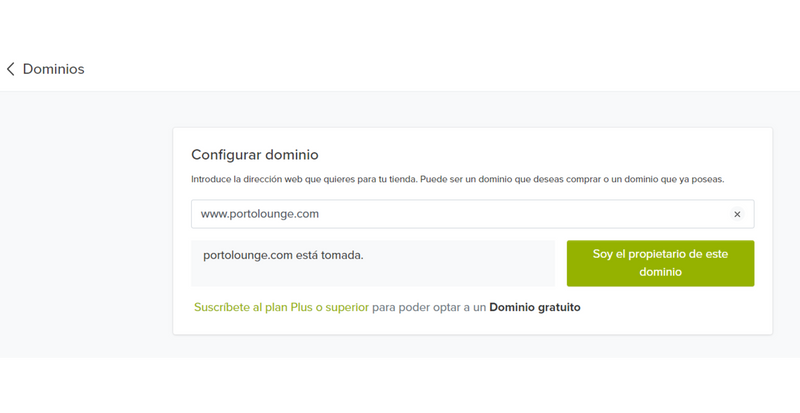
Sigue los pasos del escenario que mejor se adapte a tu situación para añadir el dominio a tu tienda online.
Este es el escenario más común cuando ya tienes correos electrónicos corporativos, pero todavía no has enlazado el dominio a tu tienda.
En el CPanel de tu servidor externo, deberás añadir dos registros: Uno tipo A y otro tipo CNAME, como se indica a continuación:
| Nombre | Tipo | Dirección |
|---|---|---|
| example.com | A | 79.125.14.235 |
| www.example.com | CNAME | xxx.jumpseller.com |
En algunos servicios de alojamiento esto puede verse así:
| Nombre | Tipo | Dirección |
|---|---|---|
| @ | A | 79.125.14.235 |
| www | CNAME | xxx.jumpseller.com |
Ten en cuenta que debes cambiar ‘xxx’ por el nombre real de tu tienda, es decir, el nombre que aparece en la URL de tu Panel de Administración. También es importante tener en cuenta que sólo debe haber un registro CNAME que empiece por ‘www’ y sólo un registro A.
Estos cambios pueden desconectar tu dominio del correo electrónico de tu empresa. Sigue los pasos descritos en esta guía para apuntar tu dominio a cualquier sitio web sin perder tus correos electrónicos.
Puedes ponerte en contacto directamente con el soporte de tu alojamiento para que añadan estos registros por ti, o puedes hacerlo por tu cuenta. A continuación se muestra un ejemplo de cómo editar la zona DNS y los registros específicos en un servidor de alojamiento externo general:
Accede al cPanel de tu servidor externo. Allí encontrarás un botón llamado “Zona DNS” o “Editor de zona DNS”:

Luego debes ir a donde dice “Administrar” para cambiar los registros que necesitamos para tu dominio:
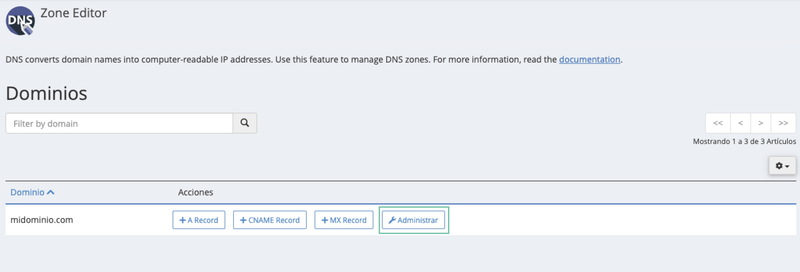
Ahora, añade un registro A. Si ya tienes uno, elimínalo. Puedes añadir un nuevo registro A como se muestra a continuación:

A continuación, añade tu registro CNAME. El nombre debe ser ‘www’, y en la columna Registro, escribe la URL de tu tienda Jumpseller (por ejemplo, mystore1.jumpseller.com). Alternativamente, también puedes especificar tiendas.widetail.com. No olvides guardar los cambios.

Una vez que hayas guardado los cambios, espera a que se propaguen los nuevos registros DNS. En pocas palabras, debes esperar a que todo Internet sepa que tu dominio ahora se dirige a Jumpseller. Esto suele tardar una o dos horas, pero puede tardar hasta 24 horas. Ten en cuenta también que la forma de cambiar los registros puede variar ligeramente en función de tu servidor de alojamiento.
Desde tu Panel de Administración de Jumpseller, ve a Configuración > Dominios > Haz clic en tu dominio> Método, se mostrarán dos opciones, elige Nameservers.

Se generarán cuatro valores que se verán así:

Ve al lugar donde compraste el dominio (gandi.net, dominios.pt, nic.cl, Godaddy, etc.) elimina los servidores de nombre actuales (si tienes alguno) y luego ingresa esos cuatro valores. Y después espera por la propagación de DNS. Este es un ejemplo de como agregar los registros DNS en nic.cl:

Sólo debe haber 4 nameservers y esos deben ser los mencionados en la página de configuración de tu tienda Jumpseller. Nunca debes añadir más nameservers, ya que puede causar problemas con tu dominio.
Para manejar este problema, hay dos opciones:
Para hacer eso, debe solicitar a la empresa propietaria de tu dominio un código EPP o un Código de Transferencia, y lleva tu dominio a un servicio que acepte la transferencia, por ejemplo Godaddy o Gandi - este procedimiento tiene un costo el primer año, y es gratuito en los años siguientes.
Si no has solicitado tu dominio gratuito (incluido con cualquiera de nuestros planes que se paguen anualmente), podemos transferirnos el dominio gratuitamente. Envía tu dominio, nombre de la tienda y código EPP a nuestro equipo de soporte a través del formulario de contacto.
Algunos dominios tienen restricciones de transferencia y requieren preparación. Lea más sobre este tema en esta guía.
Para agregar un subdominio, (por ejemplo: tienda.midominio.com), en tu Panel de Administración, haz clic en Configuración > Dominios.
Es posible que veas inmediatamente algunos mensajes de error que te indiquen una configuración adicional.
En la configuración de DNS de tu dominio (Cpanel, Godaddy, Zona DNS, etc.) crea un CNAME con un nombre como el subdominio (en nuestro ejemplo sería tienda para tienda.midominio.com), y debería verse así:
| Nombre | Tipo | Dirección |
|---|---|---|
| store.mydomain.com | CNAME | xxx.jumpseller.com |
En algunos servicios de alojamiento, esto puede verse así:
| Nombre | Tipo | Dirección |
|---|---|---|
| store | CNAME | xxx.jumpseller.com |
Es posible que quieras agregar ciertos registros DNS a tu dominio. Algunas plataformas, como servicios de Google, Facebook, Zoho, Mailchimp y otras, te pedirán que hagas esto para verificar la propiedad de tu dominio y agregar algunas claves de seguridad para poder hacerlo.
En tu Panel de Administración: Configuración > Dominios y haz clic en los 3 puntos y luego en Editar dominio:
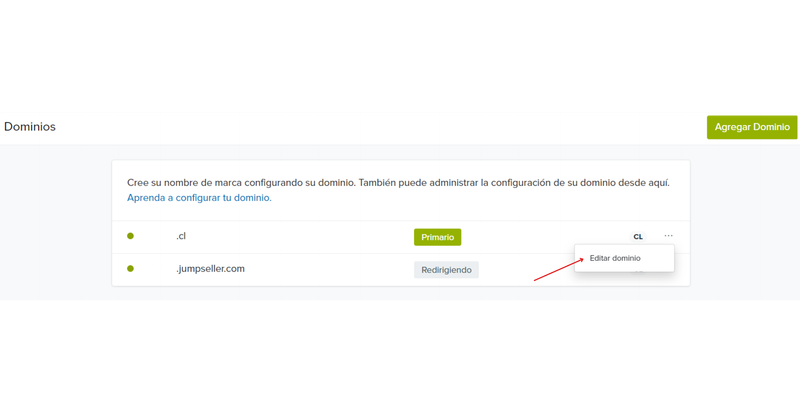
A continuación, crea o edita el conjunto de registros que necesites. En la parte derecha de la pantalla aparecerán los valores editables, sólo tienes que elegir el tipo -lo más probable es que sólo necesites añadir registros MX, CNAME o TXT.

En algunos casos, el sistema rechazará los registros cuyo valor sea de demasiados caracteres. Para resolver esto, divide arbitrariamente el texto en diferentes partes y entre comillas y luego separarlos por espacios, como en el ejemplo siguiente:
k=rsa; t=s; p=MIGfMA0GCSqGSIb3DQEBAQUAA4GNADCcccBiQKBgQDGMjj8MVaXXXESl30KSPYdLaEreSYzvOVh15u9YKAmTLgTTTk1ecr4BCRq3Vkg3Xa2QrEQWbIvQj9FNqBYOr3XIczzU8gkK5Kh42P4C3DgNiBvlNNk2BlA5ITN/EvVAn/ImjoGq5IrcO+hAj2iSAozYTEpJAKe0NTrjXXX49CIkj5JI6ibyJwIDAQAB
"k=rsa; t=s; p=MIGfMA0GCSqGS" "Ib3DQEBAQUAA4GNADCccc" "BiQKBgQDGMjj8MVaXXXESl30KSPYdLa" "EreSYzvOVh15u9YKAmTLgT" "TTk1ecr4BCRq3Vkg3Xa2QrEQWbIv" "Qj9"F"NqBYOr3XIczzU8gkK5Kh42P4C3DgNiBvlNN" "k2BlA5ITN/EvVAn/" "ImjoGq5IrcO+hAj2iSAozYTEpJ" "AKe0NTrjXXX49CIkj5JI6ibyJwIDAQAB"
Finalmente, guarda los cambios y espera por la propagación de DNS.
Todos los cambios en el DNS pueden tardar de 1 a 24 horas para propagarse a través del Internet. El antiguo DNS se almacenará en el caché en diferentes niveles. Si después de este tiempo tu dominio no refleja los cambios realizados, prueba con limpiar tu caché:
En Windows: Abre el símbolo del sistema o haz clic en Ejecutar cuando abras el menú de inicio. Luego, ingresa el siguiente comando: ipconfig /flushdns e pressione Enter.
En MacOS (Catalina): Abre el Terminal (Aplicación ›Utilidades› Terminal o haz clic en Ir> Utilidades> Terminal). Escribe: sudo killall -HUP mDNSResponder y presiona Enter para ejecutar el comando.
Si el comando tiene éxito, recibirás el siguiente mensaje: “Vacío exitoso de la caché de resolución de DNS” (Successfully flushed the DNS Resolver Cache).
¿Qué sucede con mi dominio si dejo Jumpseller?
Si dejas Jumpseller, es posible transferirte el dominio. Cobramos por la renovación del dominio en el primer año. La transferencia de dominios comprados es gratuita. Si quieres transferir un dominio libre (que aún no has pagado/no ha sido renovado) la tarifa es de 20 USD.
¿Puedo tener múltiples dominios?
Puedes tener de 1 a 10 dominios apuntando a tu tienda, dependiendo de tu plan.
¿Puedo cambiar el nombre de mi dominio? Si ya has comprado un dominio a través de Jumpseller u otra plataforma externa, no puedes editar el nombre, ya que así es como está registrado. Sin embargo, puedes cambiarlo comprando un nuevo dominio, incorporándolo a tu tienda online y configurándolo de nuevo. Si lo compras en Jumpseller podemos encargarnos de la configuración por ti.
Pruébala gratis durante 14 días. No necesitas tarjeta de crédito.